navicat で新しいデータベースとテーブルを作成する方法
- 下次还敢オリジナル
- 2024-04-22 20:12:151219ブラウズ
Navicat を使用してデータベースとテーブルを作成する方法: データベース接続を作成します: データベースの種類を選択し、接続情報を入力して、新しいデータベースを作成します。テーブルを作成する: 新しいデータベースを選択し、[テーブル] フォルダーを右クリックし、テーブル名と列情報を入力して、新しいテーブルを保存します。
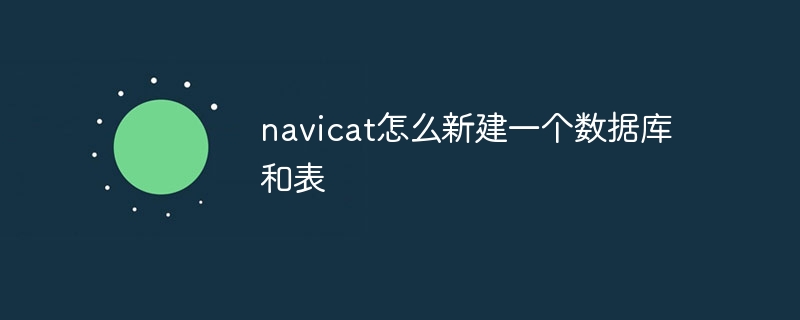
#Navicat を使用して新しいデータベースとテーブルを作成する方法
新しいデータベースを作成する
- Navicat を開始します: Navicat を開き、必要なデータベース サーバーに接続します。
- 新しい接続: 接続サイドバーの上部にある [新しい接続] をクリックし、適切なデータベースの種類を選択します。
- 接続の構成: サーバー アドレス、ユーザー名、パスワード、データベース名を入力します。 「接続をテスト」ボタンをクリックして接続を確認します。
- データベースの作成: 接続サイドバーで作成した接続を右クリックし、[新しいデータベース]を選択します。
- データベース名を入力してください: ポップアップ ウィンドウに新しいデータベースの名前を入力し、[OK] をクリックします。
新しいテーブル
- データベースの選択: 接続サイドバーで作成した新しいデータベースを展開します。
- 「テーブル」フォルダーを右クリックします。 「新しいテーブル」を選択します。
- テーブル定義の編集: ポップアップ「テーブル デザイナー」ウィンドウにテーブル名、列名、データ型、制約を入力します。
- テーブルの保存: ツールバーの「保存」ボタンをクリックして、新しいテーブルを保存します。
詳細な手順
新しいデータベースの作成:
- [新しい接続] ボタンをクリックします。 。
- ドロップダウン リストからデータベースの種類を選択します (MySQL、PostgreSQL など)。
- サーバー アドレス、ユーザー名、およびパスワードを入力します。
- [データベース名]フィールドに新しいデータベースの名前を入力します。
- [接続テスト]ボタンをクリックします。
- 接続を右クリックし、[新しいデータベース] を選択します。
- 新しいデータベースの名前を入力し、[OK] をクリックします。
新しいテーブル:
- 接続サイドバーで新しいデータベースを展開します。
- 「テーブル」フォルダーを右クリックします。
- 「新しいテーブル」を選択します。
- 「テーブル名」フィールドにテーブル名を入力します。
- [列名]、[データ型]、[制約]フィールドに列情報を入力します。
- ツールバーの「保存」ボタンをクリックします。
以上がnavicat で新しいデータベースとテーブルを作成する方法の詳細内容です。詳細については、PHP 中国語 Web サイトの他の関連記事を参照してください。
声明:
この記事の内容はネチズンが自主的に寄稿したものであり、著作権は原著者に帰属します。このサイトは、それに相当する法的責任を負いません。盗作または侵害の疑いのあるコンテンツを見つけた場合は、admin@php.cn までご連絡ください。
前の記事:navicat接続名の確認方法次の記事:navicat接続名の確認方法

